Dalam artikel sebelum ini "Berkongsi kemahiran Excel praktikal: Membuat helaian kehadiran pintar", kami belajar tentang kaedah membuat helaian kehadiran pintar. Hari ini saya akan kongsikan dua cara terpantas untuk membuat slip gaji, yang boleh memproses 2,000 orang dalam masa 10 saat Jom tengok!

Kaedah pertama: Tambah lajur bantu
Jadual gaji seperti di bawah, botol perlu Tambah tajuk ke slip gaji setiap orang, dan tinggalkan baris kosong pada tajuk untuk dipotong.
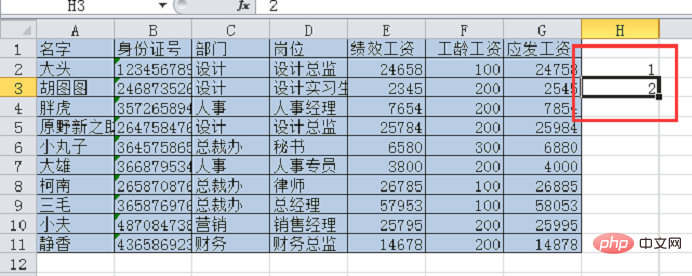
Kami mula-mula memasukkan 1 dan 2 secara manual dalam sel H2 dan H3.
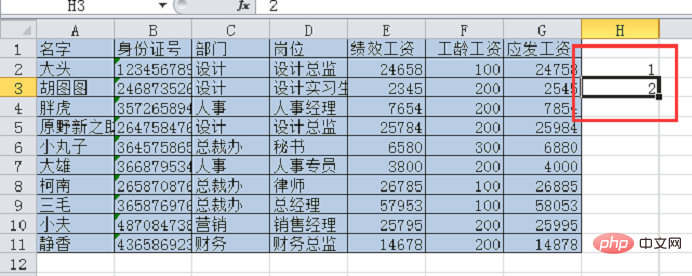
Kemudian pilih julat sel H2-H3, letakkan tetikus pada sudut kanan bawah sel H3 dan klik dua kali untuk mengisinya. Anda boleh melihat hasil berikut.
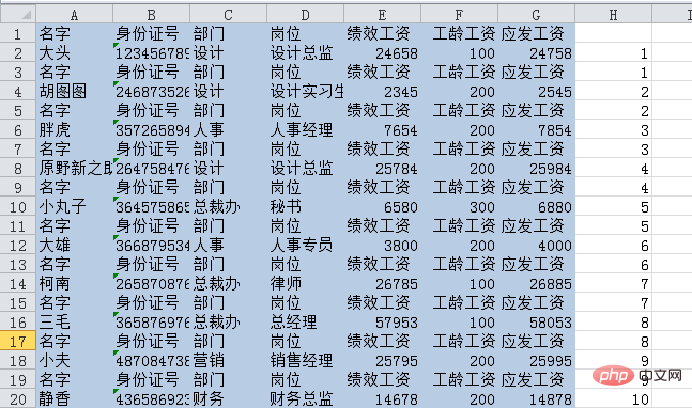
Tekan ctrl c untuk menyalin julat, kemudian klik pada sel H12, tekan ctrl V untuk menampal, dan dapatkan hasil berikut.
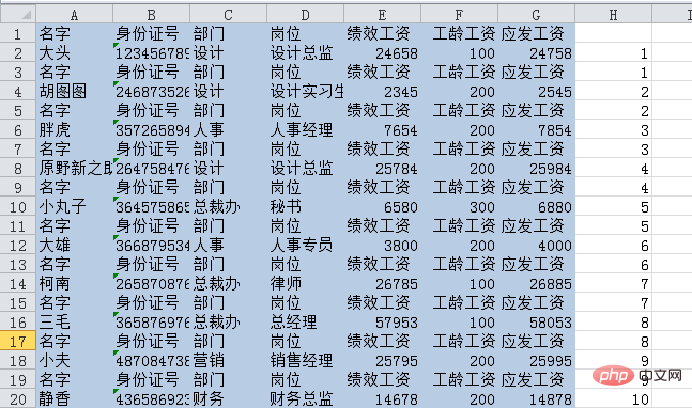
Pilih kawasan data A1-H21 dan klik butang "Isih" di bawah tab "Data".
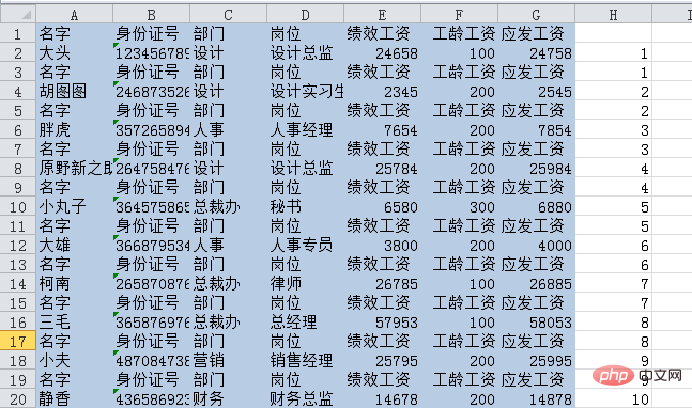
Klik butang lungsur di belakang "Kata Kunci Utama", pilih "(Lajur H)" dalam menu lungsur turun dan klik OK.
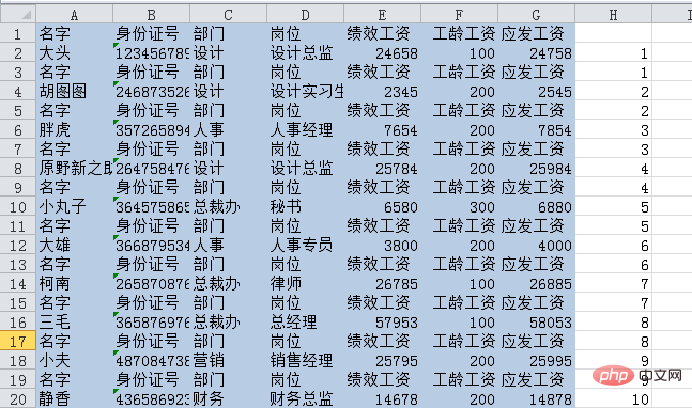
Anda boleh melihat keputusan seperti yang ditunjukkan di bawah.
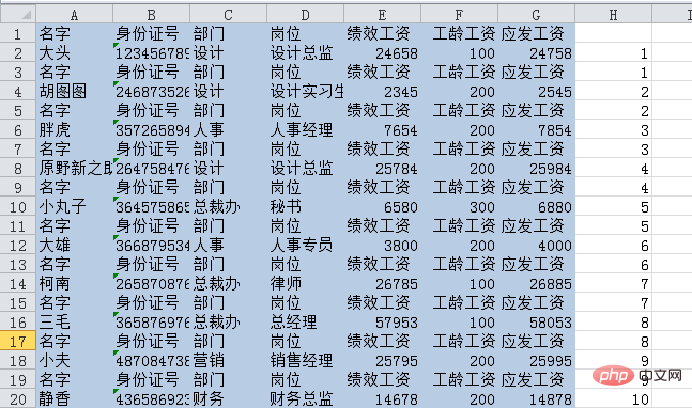
Pilih julat sel A1-G1 dan tekan ctrl C untuk menyalin.
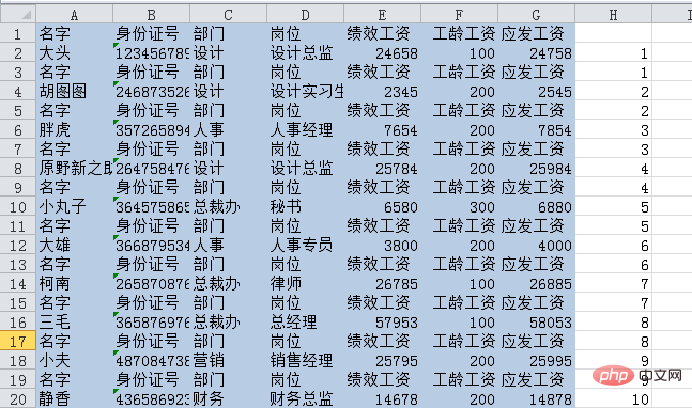
Kemudian pilih julat sel A2-H20.
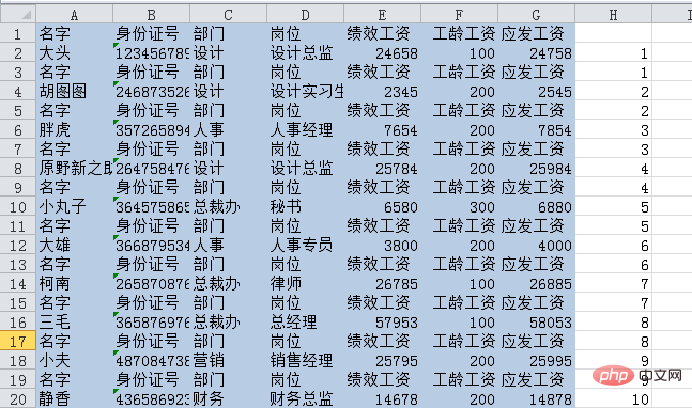
Tekan kekunci pintasan kedudukan ctrl G, klik "Syarat Kedudukan" dalam kotak dialog pop timbul, dan kemudian tandakan "Nilai Null" dalam kotak dialog yang ditunjukkan di bawah. Klik OK.
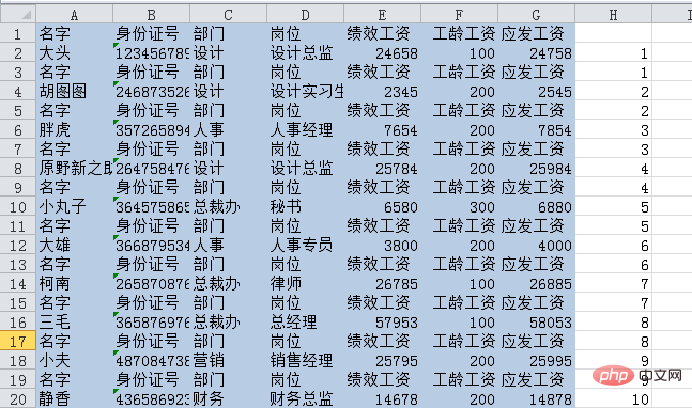
Pada ketika ini anda dapat melihat bahawa semua baris kosong dipilih.
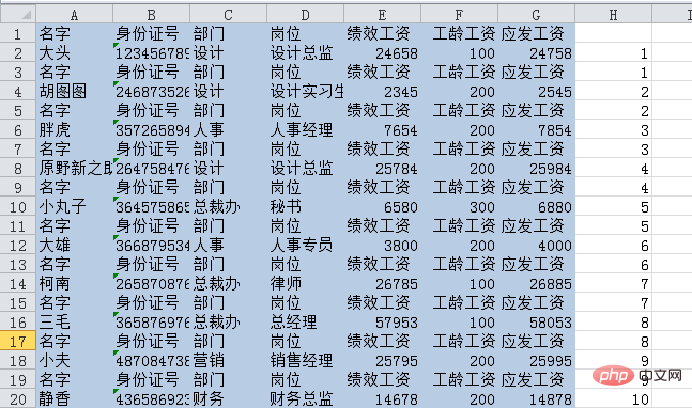
Tekan ctrl V untuk menyalin, anda boleh melihat bahawa pengepala jadual disalin ke setiap baris kosong.
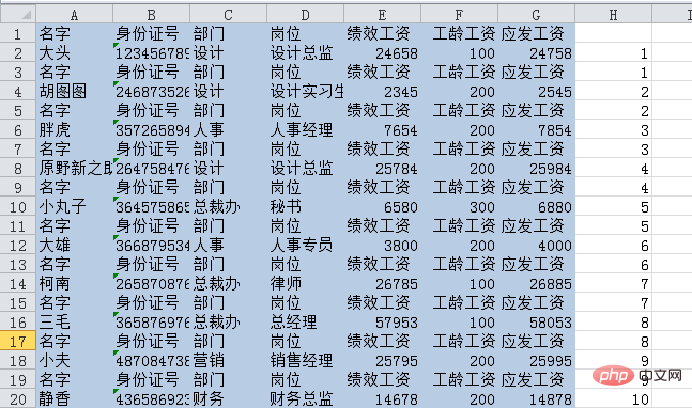
Kemudian pilih lajur H dan klik "Kosongkan Semua" di bawah tab "Rumah".
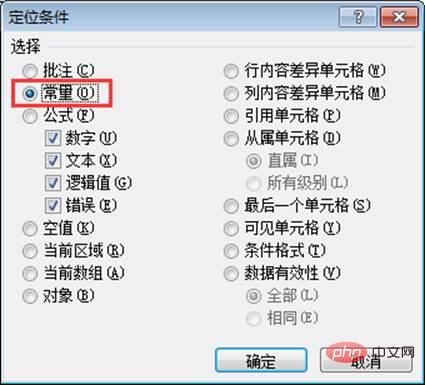
Masukkan 1 dalam sel H2 dan I3.
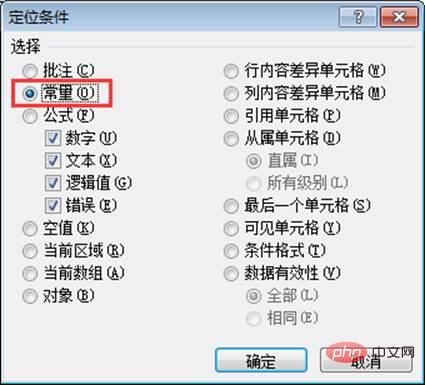
Pilih julat sel H2-I3, kemudian letakkan tetikus pada sudut kanan bawah sel I3 dan klik dua kali untuk mengisinya.
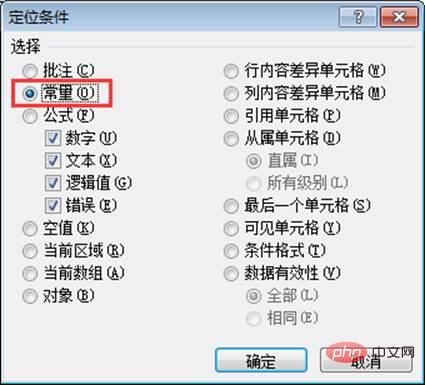
Anda boleh melihat keputusan seperti yang ditunjukkan di bawah.
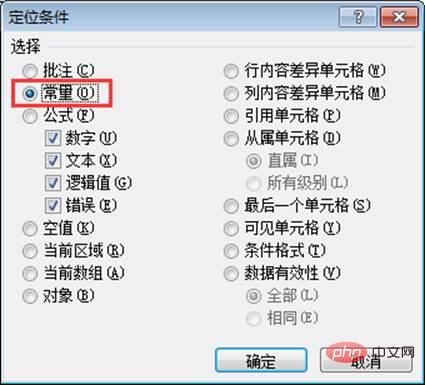
Pilih data dalam lajur I, tekan kekunci pintasan ctrl G dan pilih "Malar". Klik OK.
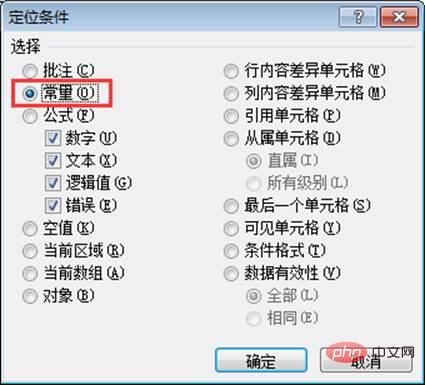
Anda boleh melihat bahawa data telah dipilih.
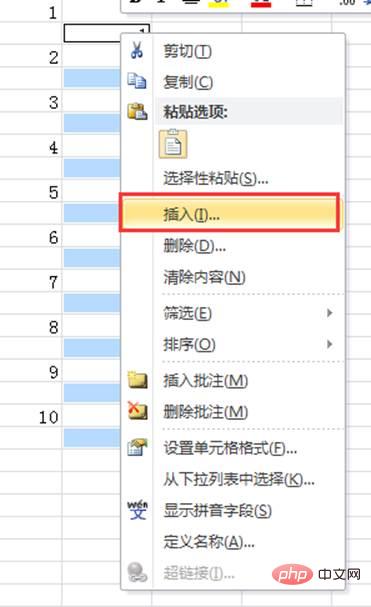
Klik kanan dan pilih "Sisipkan".
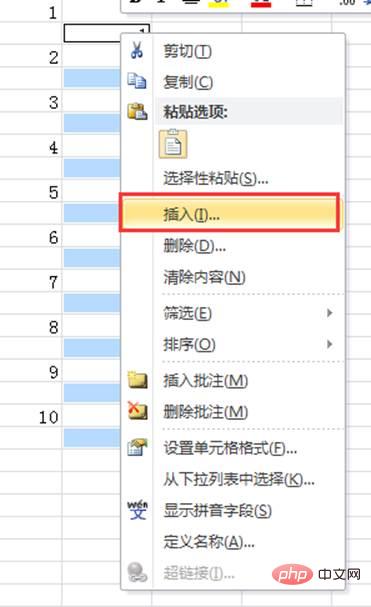
Pilih "Seluruh Baris" dalam kotak dialog pop timbul.

Pada ketika ini anda dapat melihat bahawa terdapat garisan kosong di hadapan setiap pengepala, yang boleh digunakan untuk memangkas selepas mencetak.
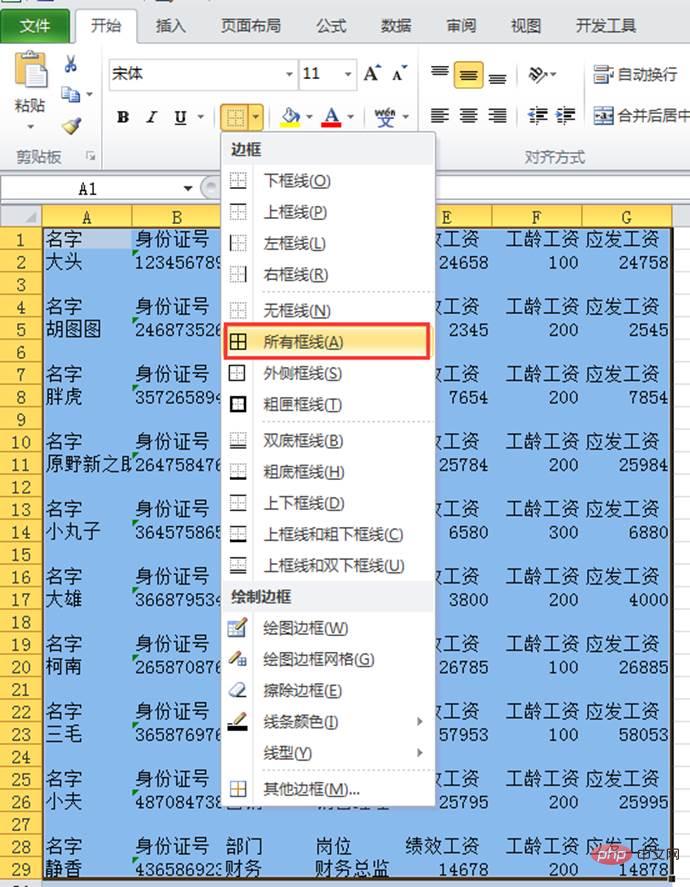
Jika anda ingin menambah jidar pada pengepala dan nama jadual, pilih keseluruhan kawasan jadual, klik butang lungsur jidar di bawah tab "Laman Utama" dan pilih "Semua" dalam baris bingkai menu lungsur".
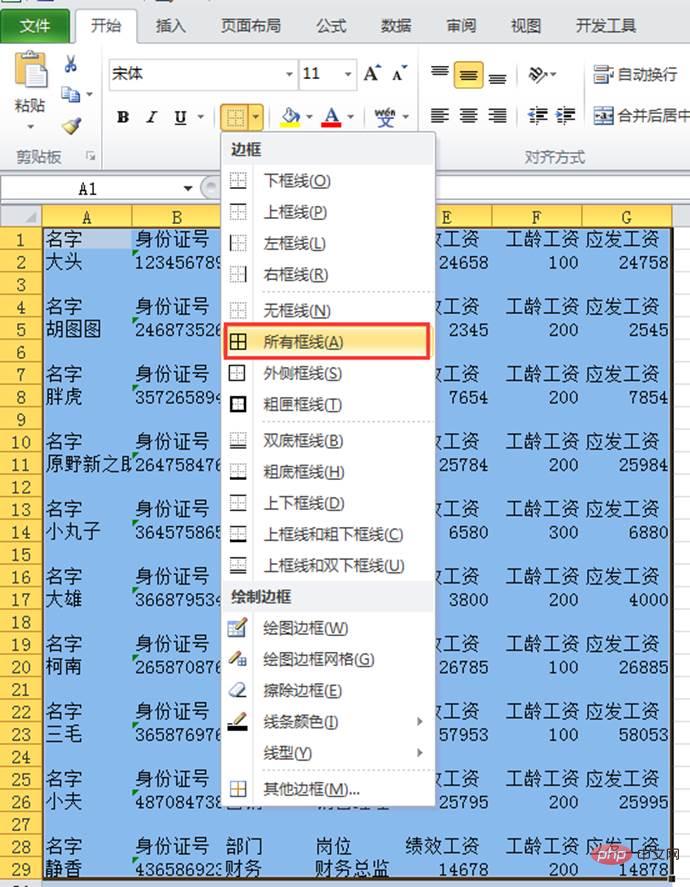
Anda boleh melihat bahawa semua sel bersempadan.
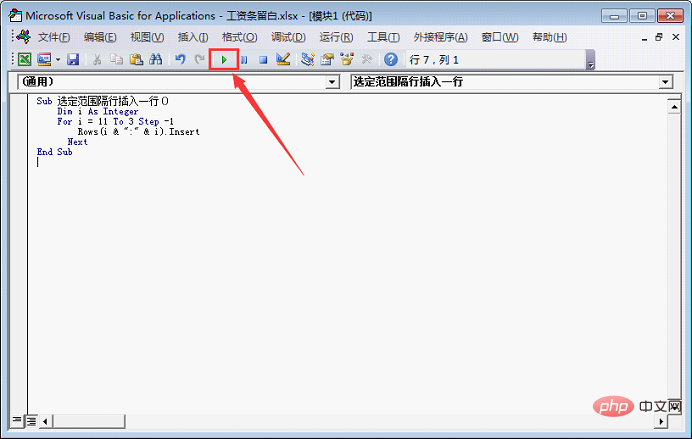
Jika anda mahu baris kosong tiada sempadan, anda boleh mengikuti kaedah sebelumnya untuk mencari nilai nol Selepas mengesan semua baris kosong, tekan kekunci pintasan ctrl 1 untuk timbul kotak dialog Format unit tetapan. Dalam kotak dialog, klik pada baris kiri, tengah dan kanan dalam urutan untuk mengalih keluar tiga baris pada baris kosong, dan klik OK.
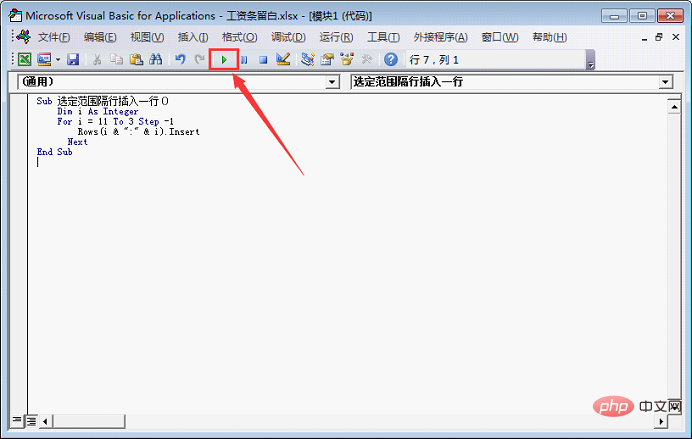
Kesan akhir adalah seperti berikut.
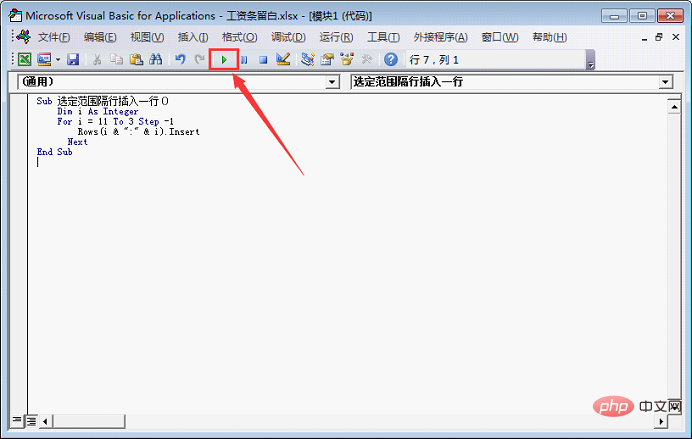
Kaedah di atas lebih sesuai untuk syarikat yang mempunyai bilangan orang yang kecil Jika syarikat anda mempunyai dua atau tiga ribu orang, maka gunakan templat universal yang diberikan kepada anda botol di bawah!
Jenis kedua: VBA
Kami akan menggunakan dua keping kod untuk memasukkan baris trim (baris kosong) sebelum setiap baris gaji pekerja data ), operasi dua langkah untuk memasukkan pengepala jadual.
Tekan kekunci pintasan ALT F11 untuk muncul tetingkap penyahpepijatan VBA seperti ditunjukkan di bawah.
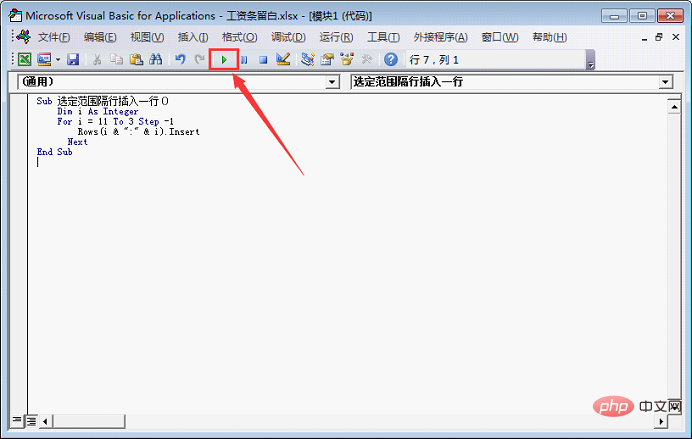
Selepas mengklik "Sisipkan"-"Templat", halaman akan kelihatan seperti berikut.
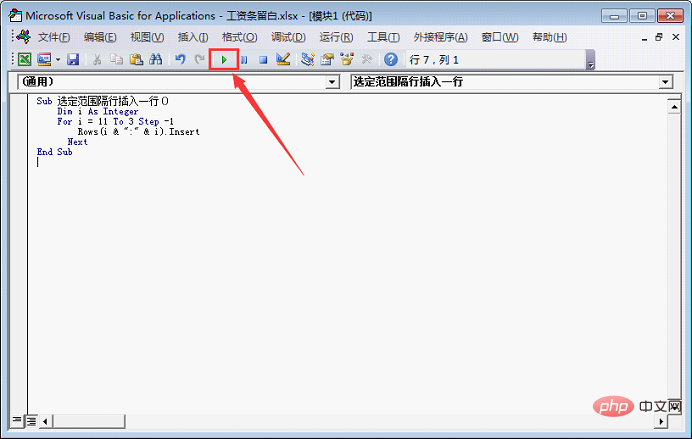
Masukkan kod di tempat kosong: (perhatikan bahawa semua tanda baca dalam kod adalah tanda baca bahasa Inggeris)
Sub 选定范围隔行插入一行()
Dim i As Integer
For i = 11 To 3 Step -1
Rows(i & ":" & i).Insert
Next
End Sub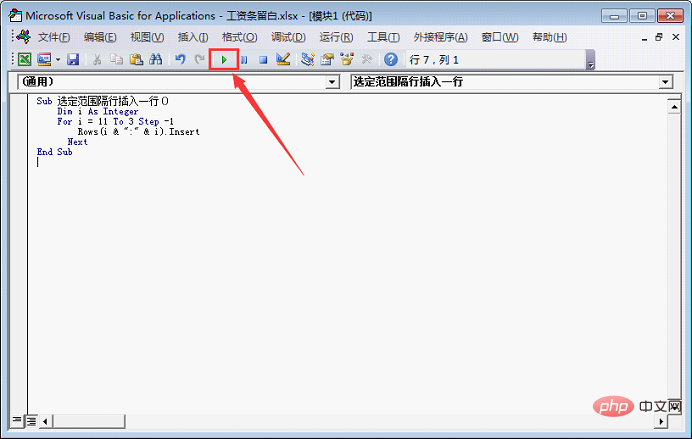
Klik butang "Jalankan".
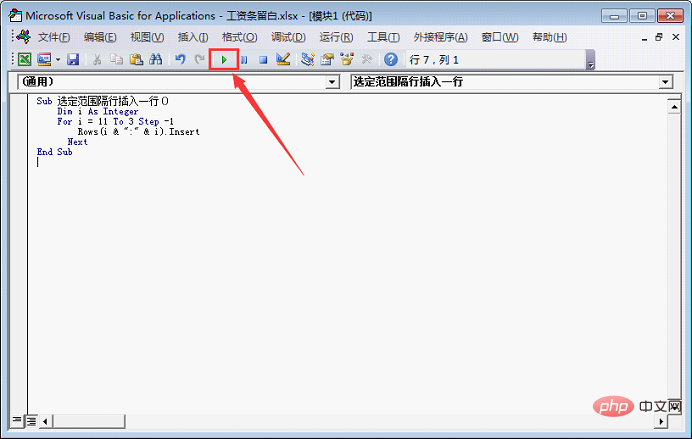
Pada ketika ini anda dapat melihat bahawa jadual telah selesai memasukkan baris kosong.
Terdapat banyak perkataan dalam kod yang semua orang tidak tahu, tetapi sebenarnya, setiap orang hanya perlu memahami maksud dua baris berikut.
Untuk i = 11 Hingga 3 Langkah -1
Baris(i & ":" & i).Sisipkan
Maksud kod di atas ialah: bermula dari baris 11, masukkan 1 baris kosong ke atas (perbezaan antara i pertama dan i kedua selepas Rows ialah 0. Jika anda ingin memasukkan dua baris kosong, anda boleh menukar yang kedua ke i 1), kemudian masukkan baris kosong setiap baris lain (langkah -1) sehingga baris 3 (TO 3).
Seterusnya kita padamkan kod asal dan masukkan set kod lain: (perhatikan bahawa semua tanda baca dalam kod adalah tanda baca bahasa Inggeris)
Sub 隔2行插入表头()
For i = 20 To 4 Step -2
Range("A1:G1").Copy
Cells(I,1).Insert
Next
End SubKeputusan selepas mengklik butang jalankan adalah seperti berikut. Anda boleh lihat bahawa maksud
adalah serupa dengan di atas Kita hanya perlu memahami dua baris tengah.
Untuk i = 20 Hingga 4 Langkah -2
Julat("A1:G1").Salin
sel(I,1).Sisipkan
Maksud kod di atas ialah: daripada sel A20 (sel(I,1), I ialah bilangan baris, 1 ialah bilangan lajur, I adalah sama dengan 20 Apabila, ia adalah baris 20, lajur 1 (iaitu sel A20) dan mula memasukkan (Sisipkan) pengepala jadual yang disalin (Salin) dari kedudukan yang ditentukan (A1:G1), dan kemudian masukkan setiap 2 baris (langkah -2) 1 pengepala, disisipkan sehingga baris 4 (Ke 4). Jika ia adalah pengepala dua baris, anda hanya perlu menukar A1:G1 ke kawasan pengepala yang sepadan.
Cadangan pembelajaran berkaitan: tutorial cemerlang
Atas ialah kandungan terperinci Perkongsian kemahiran Excel praktikal: dua cara cepat untuk membuat slip gaji. Untuk maklumat lanjut, sila ikut artikel berkaitan lain di laman web China PHP!
 Bandingkan persamaan dan perbezaan antara dua lajur data dalam excel
Bandingkan persamaan dan perbezaan antara dua lajur data dalam excel
 Penandaan warna penapis pendua Excel
Penandaan warna penapis pendua Excel
 Bagaimana untuk menyalin jadual Excel untuk menjadikannya saiz yang sama dengan yang asal
Bagaimana untuk menyalin jadual Excel untuk menjadikannya saiz yang sama dengan yang asal
 Garis miring jadual Excel dibahagikan kepada dua
Garis miring jadual Excel dibahagikan kepada dua
 Pengepala pepenjuru Excel terbahagi kepada dua
Pengepala pepenjuru Excel terbahagi kepada dua
 Kaedah input rujukan mutlak
Kaedah input rujukan mutlak
 java export excel
java export excel
 Nilai input Excel adalah haram
Nilai input Excel adalah haram